nobilistaは無料で7日間体験➡好きなタイミングでクレジットカード登録➡有料プランという流れ。始める時のマイページ登録や初期のサイト登録・キーワード登録方法を紹介します。
 なぎ
なぎまずは調べたいキーワードを今用意しましょう
ExcelやGoogleスプレッドシートに調べたいキーワードを書いてcsv.ファイルに保存しておくとnobilistaに一括に入れられて簡単です。せっかく7日間無料なのにキーワード入れるのが遅くなったら勿体ない!csvファイルでなくても手動で書くこともできるのでキーワードをメモしてから登録に進むことをオススメしています。
csv.ファイルの用意
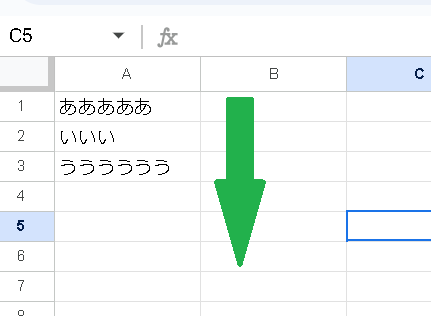
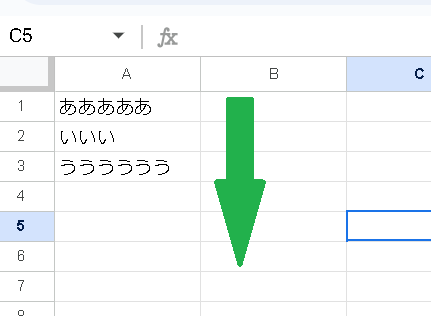
ExcelやGoogleスプレッドシートにて上記画像の様にタテにキーワードを入力。作ったファイルをダウンロードする際にcsvを選択すれば完成です。使用するプランに合わせて上限いっぱいキーワードを書いておきましょう。(一番低いプランで150個)
nobilistaに行き登録を開始
公式ページに行きボタンを押す
プランを選ぶ
体験の段階ではクレジットカードは登録しないので好きなものを選びましょう。クレカ登録の前にプランを変更すればOKです。


メールアドレスとパスワードを入力
メールアドレスとパスワードを登録すればマイページ完成です。これでPCでもスマホでもログイン可能になります。


ドメイン入力
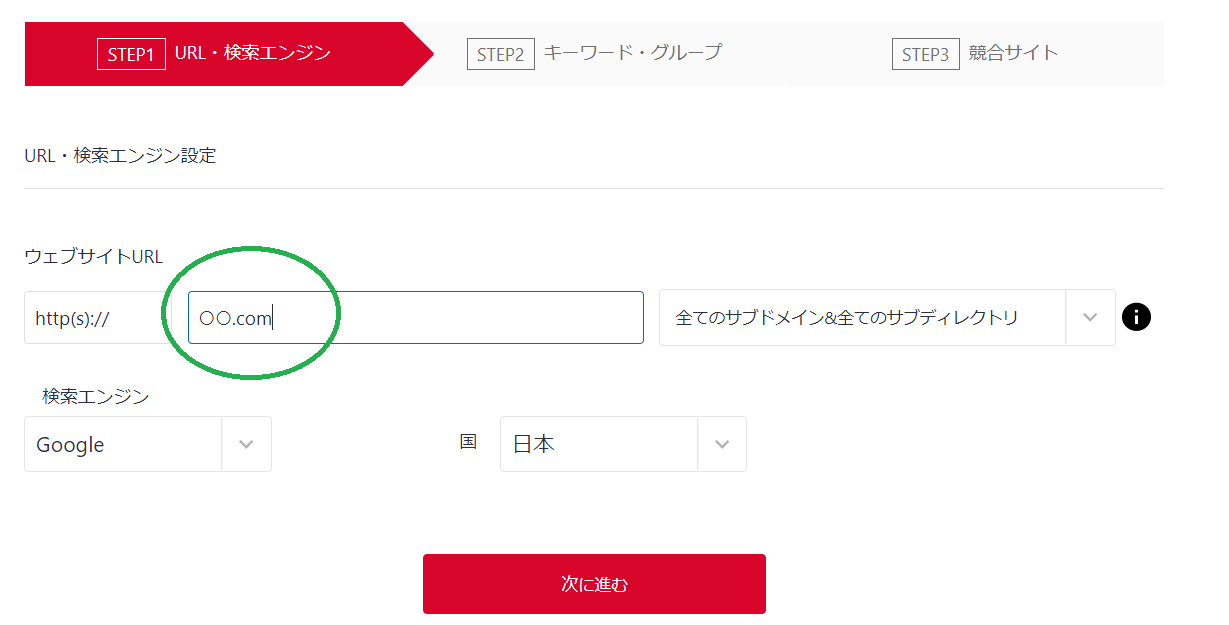
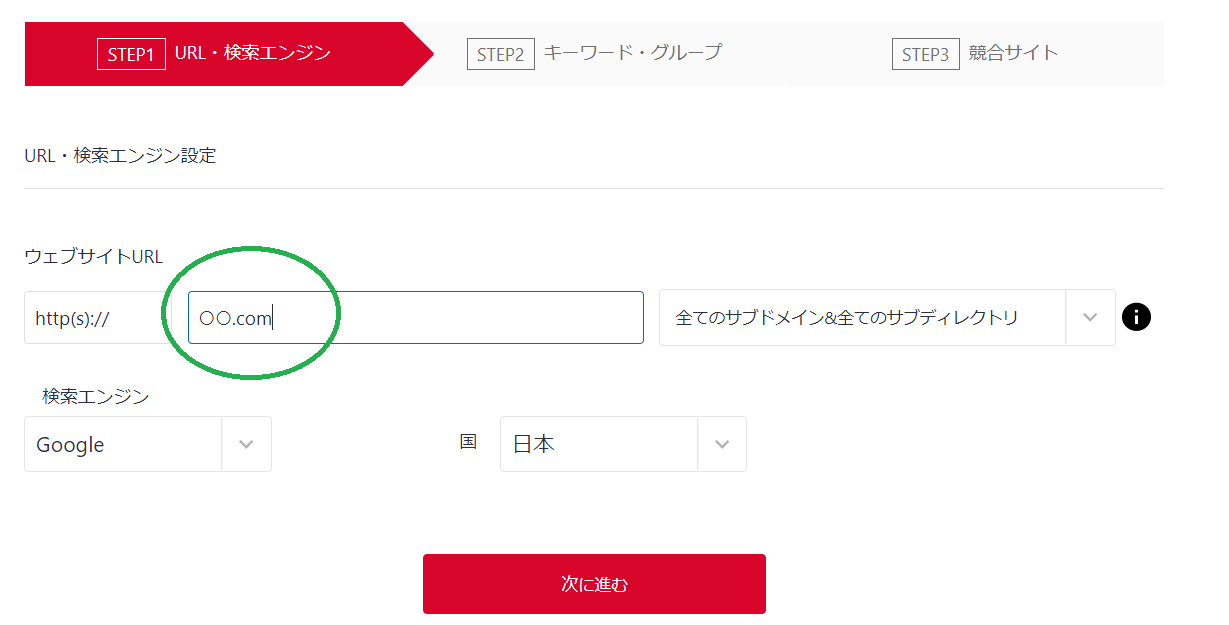
ウェブサイトURL:○○.comなど調べたいサイトのドメインを入力。
検索エンジン:Google/Yahoo!/Bingから1つ選ぶ
国:日本
キーワード追加


※キーワードをコピーして一括で入れてもOK
※キーワードプランナーにある全てを入れずに管理できる分だけ入れることをおすすめします。
初回のみすぐに順位が表示されるので全部入れてから次へ進むを押しましょう。
2回目以降のKW追加登録は翌日の朝5時に更新となります。
競合のドメイン入力




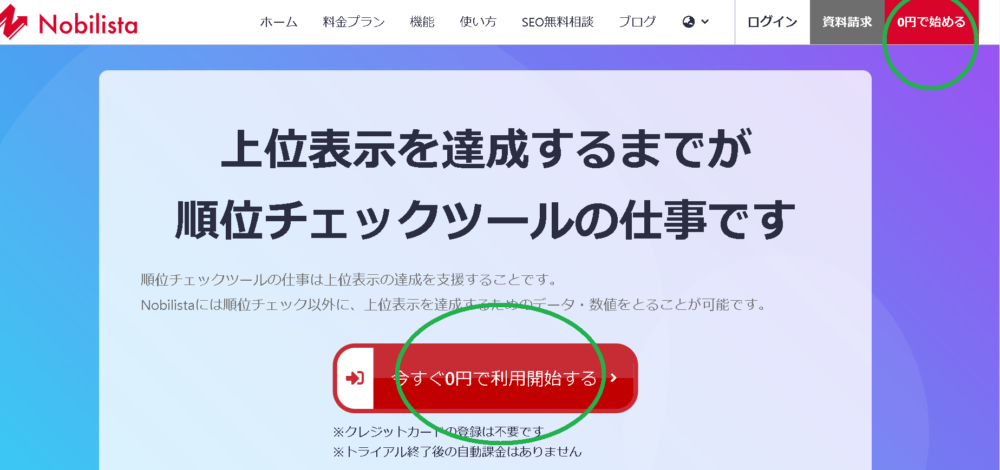
この記事・ツール利用感想コメントお待ちしています!